-
Tipos Diferentes de Hipervisor
-
Virtualização de hardware VS Virtualização de software
-
Discos Virtuais
-
Requisitos de Ambiente
-
Suporte de SO para Máquina Virtual
-
Serviços de Integração e Adições para Convidados
-
Análise de Tráfego de Rede de Máquina Virtual
-
Pastas Compartilhadas e Arraste de Arquivos
-
Preservação do Estado da Máquina Virtual: Pontos de Verificação e Instantâneos
-
Migração de Máquina Virtual: Migração ao Vivo e Teletransporte
-
Ferramentas de Gerenciamento Remoto
-
Protegendo o ambiente Hyper-V com uma solução profissional
-
Conclusão
Com a popularização das tecnologias de nuvem e contêiner, é inegável que a infraestrutura atual está se movendo em direção à virtualização. Existem muitas arquiteturas de virtualização disponíveis em diferentes plataformas no mercado, como Xen, Vmware, KVM e VirtualBox. Cada uma delas é líder e possui suas próprias características únicas. Este artigo discutirá e comparará duas soluções de virtualização comumente usadas no sistema Windows: VirtualBox e Hyper-V.
Tipos Diferentes de Hipervisor
Um hipervisor é um software especial usado para gerenciar máquinas virtuais e dispositivos de infraestrutura virtualizados. Através do hipervisor, as VMs e os dispositivos de infraestrutura subjacentes podem ser virtualizados na máquina host.
O Hyper-V pertence ao hipervisor do Tipo 1, também conhecido como hipervisor de metal bare, que pode ser executado diretamente no hardware do computador. Quando a máquina host é iniciada, o hipervisor Hyper-V toma controle, obtendo-o do BIOS ou UEFI e inicializa o sistema operacional de gerenciamento Hyper-V, incluindo Hyper-V Server, Windows ou Windows Server. Dependendo de diferentes requisitos e configurações, as máquinas virtuais podem ser iniciadas manualmente ou automaticamente. O VMware vSphere e o Citrix XenServer também se encaixam nessa categoria.
O VirtualBox pertence ao Tipo 2 de hipervisor, também conhecido como hipervisor hospedado. Os hipervisores do Tipo 2 executam-se no sistema operacional da máquina host e funcionam como uma aplicação instalada na máquina host. Quando o computador físico é iniciado, o sistema operacional host é carregado e toma controle. Os usuários então iniciam a aplicação do hipervisor (como o VirtualBox) e ligam as VMs, criando um processo hospedado para as VMs. KVM e VMware Workstation também se encaixam nessa categoria.
Depois que a máquina host é iniciada, o Hyper-V funciona como um serviço continuamente, enquanto o VirtualBox pode ser iniciado e parado pelo usuário conforme necessário.
Virtualização de hardware VS Virtualização de software
Hyper-V suporta virtualização de hardware. A virtualização de hardware é uma tecnologia que usa um hipervisor para criar uma camada de abstração entre o software e o hardware físico. Ela envolve o uso de software especializado para simular todos os dispositivos necessários para o funcionamento normal de um computador.
O VirtualBox suporta tanto a virtualização de hardware quanto a virtualização de software. A virtualização de software é limitada a sistemas operacionais convidados de 32 bits na arquitetura x86. Sistemas convidados de 64 bits são usados apenas na virtualização de hardware. A virtualização de software permite que o VirtualBox seja usado em computadores mais antigos que não suportam virtualização de hardware.
Discos Virtuais
O formato de disco virtual para máquinas virtuais Hyper-V é arquivos VHD ou VHDX. VHD é o formato mais antigo de disco virtual usado pelo Hyper-V. A partir do Windows Server 2012, o Hyper-V introduziu o VHDX como um formato de disco virtual atualizado.
O VirtualBox suporta uma gama mais ampla de formatos de disco virtual, incluindo VDI, VMDK, VHD, e DD:
VDI é o formato nativo do VirtualBox.
VMDK é o formato de disco virtual usado pelo VMware.
VHD é o formato usado pelo Hyper-V (o VirtualBox não suporta atualmente VHDX).
HDD é o formato usado pelo Parallels Desktop.
Tanto o Hyper-V quanto o VirtualBox suportam discos virtuais de tamanho fixo e alocação dinâmica. Discos virtuais fixos levam mais tempo para serem criados e ocupam mais espaço no disco físico, mas oferecem melhor desempenho. Discos virtuais dinâmicos permitem criação instantânea e crescem no espaço do disco com base no uso real, mas seu desempenho não é tão bom quanto o dos discos virtuais fixos.
Requisitos de Ambiente
Hyper-V, como a maioria das aplicações da Microsoft, suporta apenas execução em sistemas operacionais Windows. O Hyper-V foi introduzido como um recurso integrado a partir do Windows 8 e suporta Windows, Windows Server 2008 e plataformas de servidor mais recentes.
Por outro lado, o VirtualBox é um software multiplataforma que pode ser executado em todos os principais sistemas operacionais do mercado, incluindo Windows, Linux, Mac OS e Solaris.
Suporte de SO para Máquina Virtual
O SO convidado refere-se ao sistema operacional em execução nas VMs. Tanto o Hyper-V quanto o VirtualBox suportam várias plataformas para o SO convidado.
O Hyper-V suporta os sistemas operacionais Windows, Linux e FreeBSD.
Por outro lado, o VirtualBox suporta uma gama mais ampla de tipos de SO, incluindo Windows, Linux, FreeBSD, Solaris, Mac OS e outros.
Serviços de Integração e Adições para Convidados
Serviços de Integração do Hyper-V consistem em controladores básicos e ferramentas utilitárias que melhoram o desempenho geral e a interação entre os sistemas operacionais hospedeiro e convidado. Serviços de Integração são instalados no SO convidado. Em sistemas Windows, eles podem ser instalados conectando a imagem de disco virtual (arquivo ISO) à VM (incluindo o programa de instalação), ou por meio do Windows Update. Para sistemas Linux, as principais distribuições já possuem suporte interno para Serviços de Integração.
Da mesma forma, as VirtualBox Guest Additions incluem drivers básicos e ferramentas de aplicativos do sistema que otimizam o SO convidado, melhorando o desempenho e a usabilidade. Após instalar as Guest Additions, recursos como arrastar-e-soltar, compartilhamento de área de transferência, redimensionamento automático da tela e modo incorporado são suportados. O processo de instalação é semelhante aos Serviços de Integração do Hyper-V, onde a imagem de disco ISO com o programa de instalação é anexada à VM, e então as Guest Additions são instaladas através da interface gráfica ou linha de comando.
Análise de Tráfego de Rede de Máquina Virtual
Mirror de Porta é uma ferramenta de análise de tráfego de rede no Hyper-V. Este recurso permite que enviemos cópias de todos os pacotes recebidos e transmitidos de uma porta para outra porta para análise adicional, atuando como uma ferramenta de análise de pacotes de rede fora do caminho.
O VirtualBox possui capacidades de rastreamento de rede incorporadas. Este recurso permite o registro de pacotes de rede, que pode ser analisado através dos logs para entender o comportamento da rede.
Pastas Compartilhadas e Arraste de Arquivos
Pastas compartilhadas podem ser usadas para alcançar o compartilhamento de arquivos entre a máquina host e máquinas virtuais.
O próprio Hyper-V não suporta compartilhamento de pastas. No entanto, é possível compartilhar pastas na máquina host usando a interface gráfica do Windows ou o PowerShell e conceder permissões de acesso aos usuários da máquina virtual. A ferramenta Copy-VMFile do PowerShell também pode ser usada para copia de arquivos entre a máquina host e as máquinas virtuais.
O VirtualBox possui funcionalidade de compartilhamento de pastas integrada, que pode ser facilmente habilitada através da interface do usuário do VirtualBox. Usando pastas compartilhadas, transferir arquivos entre a máquina host e a máquina convidada do VirtualBox é muito conveniente. Ao abrir "Configurações da VM" e selecionar "Pastas Compartilhadas", você pode adicionar pastas compartilhadas especificando o caminho da pasta e o nome que será exibido na máquina convidada.
Observe que as VirtualBox Guest Additions devem estar instaladas no sistema operacional convidado para usar esse recurso.
A funcionalidade de arrastar-e-soltar arquivos permite o movimento de arquivos ou pastas entre diferentes partes da tela. Em um ambiente virtualizado, o arrastar-e-soltar possibilita a transferência de arquivos entre a máquina hospedeira e as máquinas convidadas. Tanto o Hyper-V quanto o VirtualBox suportam a funcionalidade de arrastar-e-soltar, mas ela requer a instalação dos correspondentes Serviços de Integração do Hyper-V e Adições do VirtualBox na máquina convidada, além de usar modo de sessão aprimorado ao fazer login em uma VM do Hyper-V.
Preservação do Estado da Máquina Virtual: Pontos de Verificação e Instantâneos
Pontos de Verificação do Hyper-V permitem a preservação do estado atual em execução de uma máquina virtual. Isso permite que a máquina virtual seja parada e restaurada posteriormente para esse estado de execução quando necessário.
Em versões mais recentes do Hyper-V, existem dois tipos de Checkpoints: Checkpoints Padrão e Checkpoints de Produção. Checkpoints de Produção suportam o uso do VSS para máquinas virtuais Windows e o congelamento do sistema de arquivos para máquinas virtuais Linux, para congelar a máquina virtual e prevenir operações de gravação nos discos virtuais. O congelamento ajuda a evitar problemas de inconsistência de dados causados por perda de dados durante o processo de criação do checkpoint padrão.
Ao criar um ponto de verificação, é criado um disco virtual diferencial (AVHD ou AVHDX) para cada disco virtual VHD (ou VHDX) da máquina virtual. Após a criação do ponto de verificação, todas as alterações são gravadas no disco diferencial. Os discos virtuais diferenciais são armazenados no mesmo diretório que o disco virtual pai.
As Instantâneas do VirtualBox são equivalentes aos Pontos de Verificação do Hyper-V. As instantâneas são usadas para salvar o estado atual de execução de uma máquina virtual e restaurá-lo quando necessário. VDI é o formato de arquivo de disco virtual usado no VirtualBox. Ao criar uma instantânea, um novo disco virtual diferencial é criado como um novo arquivo VDI.
Migração de Máquina Virtual: Migração ao Vivo e Teletransporte
Migração ao Vivo do Hyper-V permite a migração suave de VMs em execução de um host Hyper-V para outro sem causar interrupções significativas no serviço. Este recurso é usado para clustering de failover e continuidade empresarial, fornecendo alta disponibilidade para infraestruturas virtuais. É recomendável usar uma rede de migração dedicada para clusters de failover do Hyper-V, e os arquivos de VM (como discos virtuais) devem estar em armazenamento compartilhado.
Teletransporte do VirtualBox também é um recurso e solução de migração de máquina virtual. Com o Teleporting, uma máquina virtual pode ser movida de um host do VirtualBox para outro pela rede sem afetar a operação da VM. A migração exige que ambos os hosts usem o mesmo armazenamento compartilhado, e os hosts podem ter sistemas operacionais diferentes. Por exemplo, uma máquina virtual Windows executando em um host Linux pode ser migrada para um host Solaris.
Ferramentas de Gerenciamento Remoto
1. VMConnect e Remote Display
Hyper-V VMConnect é uma ferramenta usada para acessar remotamente a interface gráfica ou de console de máquinas virtuais. O VMConnect permite o gerenciamento de VMs através do serviço Windows Management Instrumentation (WMI). Ele possibilita a interação com o sistema operacional da máquina virtual usando teclado e mouse, suportando conexões com máquinas virtuais tanto locais quanto remotas. O VMConnect é habilitado por padrão ao instalar a função Hyper-V. Se não estiver instalado, pode ser adicionado através do "Assistente para Adicionar Recursos" selecionando o recurso "Ferramentas do Hyper-V". O VMConnect utiliza o Protocolo Microsoft Remote Desktop (RDP) para conexão e comunicação.
O modo de sessão aprimorado no VMConnect permite a redirecionamento de dispositivos e recursos locais para a máquina virtual. Ele suporta redirecionamento da área de transferência, unidades de disco, drives USB, áudio, impressoras e monitores.
O VirtualBox inclui uma ferramenta chamada Remote Display para gerenciar máquinas virtuais. Ela permite gerenciar máquinas virtuais executadas no computador local através da interface gráfica do VirtualBox. A Extensão de Desktop Remoto do VirtualBox (VRDE) é uma interface de extensão geral que oferece máxima flexibilidade para extensões de terceiros. O VRDE é compatível com o RDP da Microsoft. O Protocolo de Exibição Remota do VirtualBox (VRDP), fornecido pelo pacote de extensão VRDE, é retrocompatível com RDP, permitindo o controle remoto de máquinas virtuais usando um cliente RDP padrão.
2. Gerenciador do Hyper-V
Gerenciador do Hyper-V é uma ferramenta de gerenciamento de máquinas virtuais baseada em GUI fornecida pelo Hyper-V. Ela ajuda a gerenciar clusters de máquinas virtuais do Hyper-V. Usando o Gerenciador do Hyper-V, você pode realizar operações como criar, importar, configurar, iniciar, parar e excluir máquinas virtuais. Ele pode ser usado para gerenciar componentes da infraestrutura de máquinas virtuais, como comutadores virtuais, discos rígidos virtuais, criação de checkpoints e conexão com interfaces do sistema operacional convidado usando o VMConnect. Também pode ser usado para gerenciar remotamente clusters do Hyper-V.
3. phpVirtualBox
O phpVirtualBox é uma ferramenta de gerenciamento web de código aberto para o VirtualBox. Ela é escrita em PHP e permite o gerenciamento remoto de instâncias do VirtualBox. O phpVirtualBox oferece uma interface baseada na web semelhante à GUI do VirtualBox, permitindo o gerenciamento remoto de clusters do VirtualBox através de um navegador web. Se não houver necessidade de operações de interface do sistema operacional convidado, o phpVirtualBox pode ser usado como uma solução de gerenciamento completa para o VirtualBox.
4. PowerShell
O Hyper-V pode ser gerenciado usando o PowerShell. O PowerShell oferece uma maneira programável e personalizável de gerenciar o Hyper-V e sua configuração do host. Ele é especialmente conveniente para gerenciar grandes clusters do Hyper-V.
5. VBoxManage
VBoxManage é a interface de linha de comando (CLI) para o VirtualBox. Ele permite a execução de todas as funções disponíveis na GUI do VirtualBox e fornece funcionalidades adicionais sem interface gráfica. O VBoxManage suporta várias plataformas e possibilita o uso de scripts, automação e capacidades de execução em lote.
Protegendo o ambiente Hyper-V com uma solução profissional
Independentemente da sua escolha, é recomendável fazer backup de suas VMs com uma solução profissional.
Vinchin Backup & Recovery é uma solução profissional que suporta backup de dados de VM como VMware vSphere, Hyper-V, XenServer, XCP-ng, oVirt, RHV, OpenStack, etc. e outros dados como banco de dados, NAS, servidor de arquivos, Linux & Windows Server, etc. (VirtualBox não é suportado no momento)
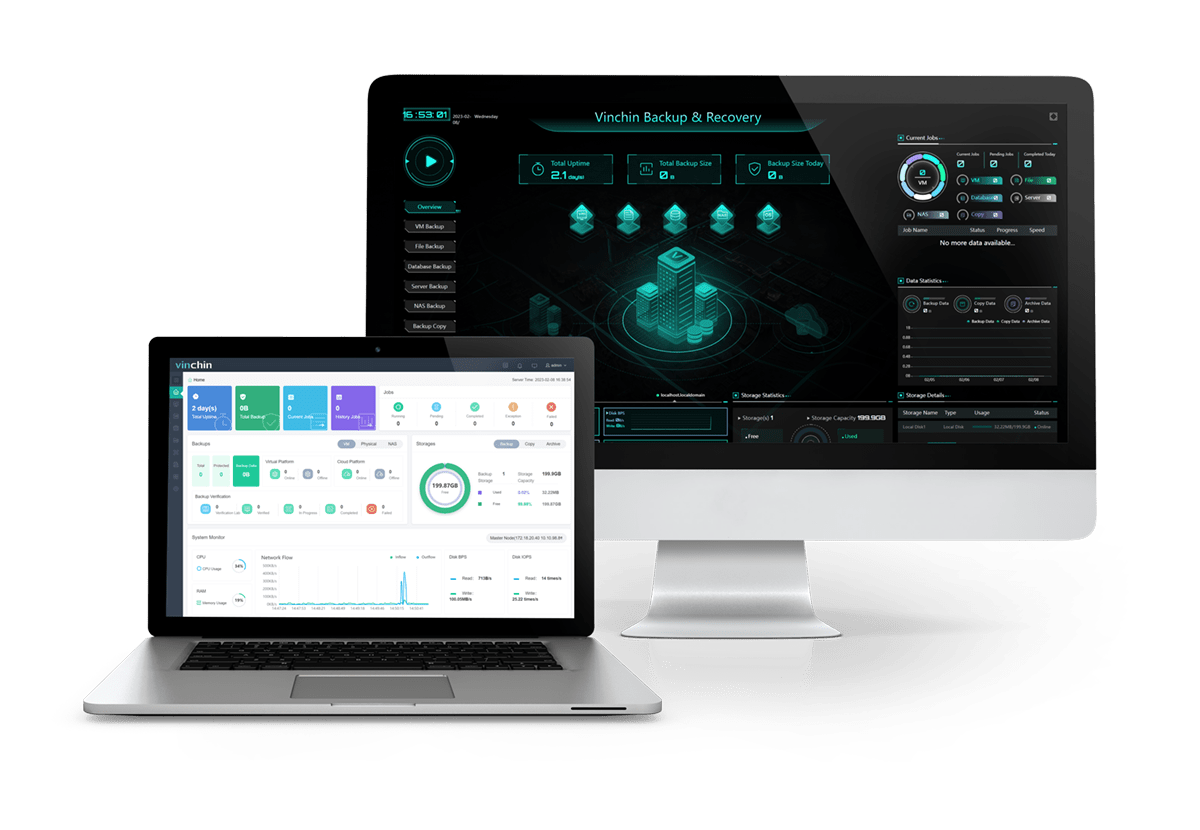
Fornecemos uma estratégia inteligente de backup, transmissão multithreading e proteção contra ransomware, com suporte a backup baseado em imagem, backup sem agente, backup incremental rápido, backup remoto, além de backup e recuperação sem LAN, com desempenho que economiza espaço de armazenamento de backup.
Além disso, o Vinchin Backup & Recovery pode migrar VMs para mais de 10 plataformas virtuais, incluindo VMware, XenServer e a maioria dos hipervisores baseados em KVM. Você pode facilmente transferir suas cargas de trabalho modernas e críticas de TI de uma plataforma para outra, construindo sua própria infraestrutura de TI altamente flexível.
O Vinchin Backup & Recovery foi selecionado por milhares de empresas e você também pode começar a usar este poderoso sistema com uma versão de trial completa de 60 dias! Além disso, entre em contato conosco e nos informe suas necessidades, e então você receberá uma solução de acordo com o seu ambiente de TI.
Conclusão
Hyper-V e VirtualBox são ambas excelentes soluções de virtualização, e sua superioridade depende do ambiente e dos requisitos. Hyper-V é um hipervisor do tipo 1, enquanto o VirtualBox é um hipervisor do tipo 2. O Hyper-V é suportado apenas em sistemas Windows, enquanto o VirtualBox é compatível com várias plataformas.
O Hyper-V suporta funcionalidades de cluster, como clustering de failover e balanceamento de carga. Para aqueles que já utilizam uma infraestrutura baseada em Windows, o Hyper-V é uma boa escolha para virtualização. Por outro lado, o Oracle VirtualBox é de código aberto e gratuito, oferecendo uma arquitetura de virtualização com amplo suporte a sistemas operacionais host e convidado, tornando-o mais adequado para ambientes multiplataforma. O Hyper-V pode ser executado como um serviço de sistema do Windows, permitindo que máquinas virtuais sejam iniciadas automaticamente na inicialização, enquanto alcançar a mesma funcionalidade com o VirtualBox requer mais esforço.
Compartilhar em:







